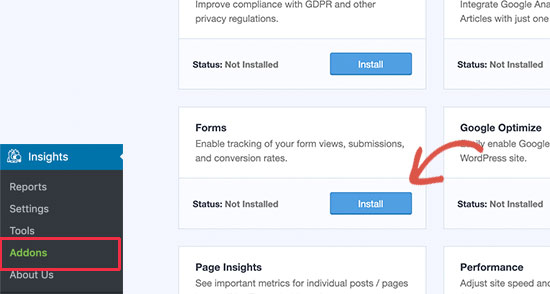¿Quiere agregar la funcionalidad de seguimiento de conversiones a su sitio web de WordPress?
El seguimiento de conversiones lo ayuda a medir el impacto de sus esfuerzos de marketing y facilita comprender cómo los usuarios interactúan con su sitio web.
En esta guía, le mostraremos cómo agregar el seguimiento de conversiones en WordPress y realizar un seguimiento de sus conversiones como un profesional.
¿Qué es el seguimiento de conversiones?
El seguimiento de conversiones es la capacidad de realizar un seguimiento y medir el éxito de sus diversos esfuerzos de marketing.
Dependiendo de su negocio, la conversión es la acción deseada que desea que las personas realicen en su sitio web.
- Por una tienda online / sitio web de comercio electrónico, una conversión podría ser una compra exitosa.
- Para un sitio web / blog de noticias, la conversión podría ser una suscripción exitosa al newsletter.
- Para un sitio web de servicios profesionales, una conversión puede ser un usuario que completa una formulario de contacto.
En pocas palabras, el seguimiento de conversiones le muestra cuántos visitantes de su sitio web están realizando con éxito la acción deseada.
¿Por qué es importante el seguimiento de conversiones?
El seguimiento de conversiones es importante porque le ayuda a tomar decisiones basadas en datos para hacer crecer su negocio.
Por ejemplo, le muestra que los usuarios de una fuente de tráfico específica tienen más probabilidades de realizar conversiones. A continuación, puede centrar su atención en conseguir más tráfico de esa fuente en particular.
El seguimiento de conversiones también le ayuda a descubrir qué usuarios no se están convirtiendo tan bien.
Por ejemplo, puede aprender que los usuarios abren el página de contacto, pero muchos se dan por vencidos antes de enviar el formulario. Luego puede mejorar su formulario eliminando campos innecesarios, hacerlo conversacional, cambiar el color, configurar el envío de formularios parciales, etc.
Básicamente, necesita el seguimiento de conversiones para medir sus éxitos y fracasos y luego mejorar cada uno de ellos para hacer crecer su negocio en línea.
Dicho esto, echemos un vistazo a algunas herramientas que necesitaremos para configurar el seguimiento de conversiones en WordPress.
Herramientas que necesita para configurar el seguimiento de conversiones en WordPress
La mayoría de los expertos en optimización de conversiones confían en gran medida en Google Analytics. Esta es una herramienta gratuita proporcionada por Google que le ayuda a rastrear el tráfico de su sitio web.
Muestra de dónde provienen sus usuarios y qué están haciendo en su sitio web.
Si está ejecutando Google AdWords, Facebook Ads, Twitter Ads, para promocionar su negocio, deberá configurarlos para el seguimiento de conversiones.
Puede parecer complicado, pero solo tendrá que configurarlos una vez, y lo guiaremos en cada paso del camino.
Listo ? Vamonos.
Configurar el seguimiento de conversiones en Google Analytics
En primer lugar, debe instalar Google Analytics en su sitio web.
La forma más sencilla de hacer esto es usando MonsterInsights. Es el mejor complemento de Google Analytics del mercado y viene con un seguimiento de comercio electrónico mejorado, seguimiento de formularios y otras herramientas de seguimiento de conversiones.
Necesitará la versión PRO del complemento para acceder al comercio electrónico y otras funciones de seguimiento de conversiones. Para el seguimiento básico, el versión gratuita también funciona bien.
Simplemente instale y active el complemento Ideas de monstruos. Para obtener más detalles, consulte nuestra guía paso a paso sobre cómo instalar un complemento de WordPress.
Al activar, debes visitar la página Insights »Informes en el área de administración de WordPress. Se le pedirá que configure MonsterInsights iniciando el Asistente de configuración.
Siga las instrucciones en pantalla para conectar su sitio web de WordPress a Google Analytics usando MonsterInsights. Para obtener más detalles, consulte nuestra guía sobre instalar Google Analytics en WordPress.
Ahora que ha instalado Google Analytics, configuremos el seguimiento de conversiones en su sitio web.
Cambios en el seguimiento mejorado de conversiones de comercio electrónico
El seguimiento de comercio electrónico lo ayuda a ver qué productos funcionan bien en su sitio web, qué productos se ven pero no se compran y qué le genera más ingresos.
Google Analytics viene con un seguimiento de comercio electrónico mejorado que funciona para la mayoría de los sitios web de comercio electrónico, incluidos WooCommerce. Sin embargo, debe activarlo manualmente para su sitio web.
Paso 1. Habilite el comercio electrónico mejorado en Google Analytics
Primero, debe habilitar el seguimiento mejorado del comercio electrónico en su cuenta de Google Analytics. Vaya a su panel de Google Analytics y seleccione su sitio web.
Desde allí, debe hacer clic en el botón Administrador ubicado en la esquina inferior izquierda de la pantalla.
En la siguiente pantalla, verá varias configuraciones de Google Analytics. Debajo de la columna " Ver ", clic en el enlace " Configuraciones de comercio electrónico '
Después de eso, debe activar las opciones " Habilitar comercio electrónico "Y" Habilitar comercio mejorado ".
Por lo tanto, Google Analytics activará la función de informes de comercio electrónico para su cuenta.
Paso 2. Habilite el seguimiento de comercio electrónico en MonsterInsights
MonsterInsights está equipado con un complemento de comercio electrónico que le permite configurar correctamente el seguimiento de conversiones de comercio electrónico en Google Analytics.
Funciona con todas las mejores plataformas de comercio electrónico para WordPress, incluidas WooCommerce, MemberPress, LifterLMS y Easy Digital Descargas.
En primer lugar, debes visitar la página. Insights »Addons para instalar y activar el complemento de comercio electrónico.
Después de eso, debes visitar la página Perspectivas »Configuraciones y cambie a la pestaña Comercio electrónico. Desde allí es necesario activar la opción "Utilice el comercio electrónico mejorado".
MonsterInsights detectará automáticamente su software de comercio electrónico y permitirá el seguimiento avanzado del comercio electrónico para su tienda.
Nota: El proceso manual de agregar el seguimiento de conversiones de comercio electrónico tiene mucho margen para errores, por lo que recomendamos encarecidamente utilizar un complemento como MonsterInsights.
Visualización de informes de seguimiento de conversiones de comercio electrónico
Ahora que ha habilitado el seguimiento de conversiones de comercio electrónico en su sitio web. Echemos un vistazo a cómo ver estos informes y utilizarlos para tomar decisiones informadas sobre su negocio.
Informes de conversión de comercio electrónico de MonsterInsights
Solo tienes que ir a la pagina Estadísticas »Informe dentro del área de administración de WordPress, luego cambie a la pestaña Comercio electrónico.
Arriba verá sus métricas de conversión más importantes, tales como: tasa de conversión, transacciones, ingresos y valor promedio del pedido.
A continuación, verá una lista de sus productos principales con cantidad, porcentaje de ventas e ingresos totales. Esto le muestra qué productos funcionan bien en su tienda en línea.
Luego verá sus principales fuentes de conversión con el número de visitas, el porcentaje de conversiones y los ingresos. Puede ver qué fuentes le brindan más ingresos y qué fuentes de tráfico no son muy efectivas.
MonsterInsights también le mostrará informes de comportamiento del comprador con la cantidad de veces que se agregaron y eliminaron productos del carrito.
Estos no son todos los datos. Puede profundizar en estos informes dentro de Google Analytics.
Informes de conversión de comercio electrónico de Google Analytics
Simplemente visite su panel de Google Analytics y haga clic en el Conversiones »Comercio electrónico en la columna izquierda
Esta sección ofrece las estadísticas más importantes, como ingresos, tasa de conversión, transacciones y valor promedio de los pedidos.
Puede profundizar para ver diferentes informes. Por ejemplo, puede cambiar a informes de comportamiento de compra y pago para ver cómo llegan los usuarios a la página de conversión. También puede comprender qué les impidió en el último minuto completar la transacción.
Deshabilitar el seguimiento de conversiones de formularios en Google Analytics
No todos los sitios web utilizan una plataforma de comercio electrónico para realizar negocios. Por ejemplo, un sitio web de restaurante puede usar un formulario de pedido, o una sala de estar puede usar un formulario de reserva.
Muchas empresas utilizan formularios de contacto para capturar clientes potenciales desde su sitio web. Muchos blogs utilizan un boletín para convertir a los visitantes del sitio web en suscriptores.
Para rastrearlos, debe habilitar el seguimiento de conversiones de formularios en Google Analytics.
MonsterInsights viene con un complemento de formularios que le permite rastrear fácilmente las conversiones de formularios en su sitio web de WordPress. funciona con todos plugins de WordPress formas populares, incluyendo WPForms, Formas de gravedad, Formulario De Contacto 7, y más.
Solo ve a la pagina Insights »Complementos. Desplácese hacia abajo hasta el complemento 'Formularios', luego haga clic en el botón Instalar.
Al activar, debes visitar la página Perspectivas »Configuraciones y cambia a la pestaña 'Conversiones'.
MonsterInsights detectará automáticamente su complemento WordPress formulario y también comenzará a seguir el diversos Formularios de WordPress en su sitio web.
Ver sus informes de conversión de formularios
Ahora puede ver sus informes de conversión de formularios dentro de su área de administración de WordPress.
Ir a la página Insights »Informes y ve al " Formularios " .
Verá una lista de formularios en su sitio web con sus impresiones, conversiones y tasas de conversión.
También puede hacer clic en " Ver informe de formularios completo Lo que lo llevará al sitio web de Google Analytics. Mostrará todas sus conversiones de formularios como eventos individuales.
Configurar objetivos de seguimiento de conversiones en Google Analytics
Hasta ahora hemos cubierto cómo realizar un seguimiento del comercio electrónico y generar conversiones.
¿Qué sucede si desea configurar manualmente los objetivos de conversión y realizar un seguimiento de ellos en Google Analytics?
Por ejemplo, puede pensar en los usuarios que visitan una página específica como una conversión. Dado que no se trata de un envío de formulario ni de una transacción de comercio electrónico, no aparecerá como una conversión en sus informes.
Google Analytics le permite crear sus propios objetivos y realizar un seguimiento de su conversión. Veamos cómo configurarlos y rastrearlos en su sitio web.
Vaya al panel de Google Analytics y haga clic en la pestaña 'Administración'. Luego en la columna Ver, clic Metas.
Ahora tienes que hacer clic en el botón + Nuevo objetivo para configurar un nuevo objetivo.
Si ya ha seleccionado la industria para su sitio web, puede ver una sección de plantillas aquí. Puede omitir eso y hacer clic en el botón de opción Personalizado abajo. Luego haga clic en Continuar.
- Destino : Esta función rastrea si un visitante ha ido a una página específica. Esta podría ser una página de agradecimiento o cualquier página de conversión en su sitio web.
- Duración: Le permite realizar un seguimiento del tiempo que un visitante ha pasado en su sitio web. Más tiempo dedicado al sitio web significa más participación.
- Páginas / Pantallas por sesión: Realiza un seguimiento del número de páginas que un visitante promedio ve en su sitio web.
- Evento: Puede rastrear todo tipo de cosas como clics en botones, reproducciones de videos y descargas. Requiere un poco más de configuración que las otras opciones.
Los tipos de destino y evento son los tipos de objetivos más utilizados para la mayoría de las empresas.
Para este tutorial, crearemos un objetivo " Destino" para rastrear a los visitantes que ven nuestra página de agradecimiento después de completar un formulario.
Primero, proporcione un nombre para su objetivo. Debe ser algo significativo para que pueda identificarlo fácilmente en sus informes de Google Analytics. Elija "Destino" como tipo de objetivo y haga clic en el botón Continuar.
Ahora puede proporcionar la última parte de la URL que desea rastrear como destino.
Por ejemplo, si tu la página es:
https://www.example.com/thank-you-for-booking/
Vos tambien debe ingresar:
/ gracias-por-reservar /
A continuación, puede agregar un valor para la conversión. Tiene sentido si la gente completa un formulario de pago o si sabe cuánto vale cada cliente potencial en promedio para usted.
Si desea realizar un seguimiento de un embudo, como un cliente que se mueve a través de un proceso de pago, también puede hacerlo como parte del objetivo de destino. Esto puede ayudarlo a identificar áreas que tal vez desee mejorar.
Una vez que esté satisfecho con su objetivo, haga clic en el botón Guardar. A continuación, debería ver su objetivo en una tabla. Puede cambiarlo, apagarlo y encenderlo, o crear más objetivos aquí.
Ver sus conversiones de objetivos en Google Analytics
Ahora que ha creado su objetivo del que Google Analytics recopila datos, puede ver su informe de conversión de objetivos en el panel de Google Analytics.
Solo ve a Conversiones »Objetivos, a continuación, haga clic en visión general.
Como todos los informes de Google Analytics, puede profundizar para ver el movimiento de visitantes y obtener información más detallada.
Seguimiento de Google Ads en Google Analytics
Si ejecuta Google Ads (anteriormente Google AdWords), para atraer tráfico dirigido a su sitio web, puede realizar un seguimiento de estas conversiones.
Es un poco complicado de configurar, pero lo guiaremos paso a paso.
Paso 1. Vincule Google Ads a su cuenta de Analytics
Inicie sesión en su panel de Google Analytics y haga clic en el botón de administración en la esquina inferior izquierda de la pantalla. Luego haga clic en 'Vinculación de Google Ads'debajo de la columna 'Propiedad'.
A continuación, se le pedirá que seleccione su cuenta de Google Ads. La cuenta de Google que utiliza para su análisis también debe tener acceso a su cuenta de Google Ads.
En la sección 'Configuración de enlaces', proporcione un título para este grupo de enlaces, luego active todos los datos del sitio web.
Por último, también puedes marcar la opción " Compartir mis datos de Analytics con cuentas de Google Ads vinculadas ". Esto le permitirá realizar un seguimiento de sus objetivos de Google Analytics en Google Ads.
Haga clic en el botón Vincular cuenta para guardar sus cambios.
Una vez que se haya vinculado a su cuenta de Google Ads, Google Analytics comenzará a rastrear automáticamente sus anuncios de Google.
Paso 2. Habilite el seguimiento de conversiones en los anuncios de Google
Si tiene una tienda en línea, también deberá activar el seguimiento de conversiones en su cuenta de Google Ads. Esto le ayudará a comparar su presupuesto publicitario con los ingresos generados por esos anuncios.
Inicie sesión en su cuenta de Google Ads y haga clic en el botón 'Herramientas y configuración'en la barra superior. Desde allí, debe seleccionar el enlace " conversiones »En la sección Measurement.
Entonces necesitas seleccionar 'Sitio web' cuando se le pregunte qué desea rastrear.
Después de eso, se le pedirá que configure su seguimiento de conversiones. Hay muchas opciones disponibles. Por ejemplo, puede realizar un seguimiento de las compras, agregar al carrito, clientes potenciales, registros, etc.
También puede proporcionar un valor fijo para cada conversión o un valor medio.
Una vez que esté satisfecho con su configuración, haga clic en " Crear y continuar ".
Luego, se le pedirá que instale el código de seguimiento en su sitio web. Debes seleccionar la opción 'Instale la etiqueta usted mismo '.
A partir de ahí debes elegir la opción " La etiqueta global del sitio no está instalada en todas sus páginas HTML." .
Después de eso, copie el código que ve en la pantalla y péguelo en un editor de texto como el Bloc de notas.
Luego hay que instalar y activar el plugin Insertar encabezados y pies Para obtener más detalles, consulte nuestra guía paso a paso sobre cómo instalar un complemento de WordPress.
Después de la activación, debe ir a Configuración »Insertar encabezados y pies de página. A partir de ahí, debe pegar el código que copió anteriormente en la sección del encabezado.
Ahora puede Guardar para almacenar su configuración. Su cuenta de Google Ads ahora está habilitada para el seguimiento de conversiones.
Visualización de informes de conversión de Google Ads en Google Analytics
Su seguimiento de conversiones de Google Ads ahora comenzará a aparecer en sus informes de Google Analytics. Puedes consultarlos en el apartado Adquisición »Campañas» Campañas pagas
Utilice parámetros UTM para el seguimiento de conversiones en Google Analytics
Los parámetros UTM son etiquetas especiales que puede agregar a las URL para transmitir información importante a Google Analytics.
Por ejemplo, si desea realizar un seguimiento de los usuarios que provienen de un anuncio en particular, puede agregar parámetros UTM a la URL de su anuncio de la siguiente manera:
https://yourwebsite.com/special-offer/?utm_source=ads&utm_medium=cpc&utm_content=bfad
También puede utilizar parámetros UTM donde desee compartir sus URL. Por ejemplo, su boletín de noticias, tweets, campañas de SMS y más.
https://yourwebsite.com/special-offer/?utm_source=newsletter&utm_medium=email&utm_campaign=jan_sale
MonsterInsights facilita la generación de URL con parámetros UTM. Solo tienes que ir a Insights »Herramientas y agregue su URL en el generador de URL.
Simplemente ingrese los parámetros UTM que desea usar y automáticamente generará la URL que luego puede usar en sus campañas.
Visualización de informes de parámetros UTM en Google Analytics
Ahora puede realizar un seguimiento de las conversiones de su campaña en su panel de Google Analytics. Solo pasa el informe Adquisición »Campañas» Todas las campañas.
Sus campañas aparecerán aquí y puede hacer clic en cualquiera de ellas para llevar la campaña más lejos.
Configurar el seguimiento de conversiones de Facebook en WordPress
Facebook es el sitio web de redes sociales más grande del planeta con miles de millones de usuarios activos. Es por eso que los anuncios de Facebook son a veces la forma más fácil de llegar a una audiencia.
Ahora bien, si está ejecutando anuncios de Facebook, es posible que deba ver cómo funcionan bien sus anuncios implementando el seguimiento de conversiones para sus anuncios de Facebook.
Sigamos adelante y configuremos el seguimiento de conversiones de Facebook en su sitio web de WordPress.
Instalación de Facebook Pixel en WordPress
En primer lugar, debe visitar el sitio web. Facebook administrador de anuncios y seleccione la opción " Directora de Eventos»En el menú superior.
Entonces tienes que hacer clic en el 'Agregar nueva fuente de datos'en la columna de la izquierda, luego seleccione'Facebook píxel'.
El administrador de anuncios de Facebook creará un píxel único para su cuenta de publicidad. Ahora debe hacer clic en el 'Configurar Pixel' para continuar.
Esto abrirá una ventana emergente donde debe seleccionar la opción 'Agregar manualmente el código de píxeles al sitio web'.
Luego verá un fragmento de código que debe copiar y pegar en un editor de texto sin formato como el Bloc de notas.
Ahora debe dejar esta pestaña del navegador abierta e ir al área de administración del sitio web de WordPress en una nueva pestaña.
Luego hay que instalar y activar el plugin Insertar encabezados y pies
Después de la activación, debe ir a Configuración »Insertar encabezados y pies de página. Desde allí, debe pegar el código básico de Facebook Pixel en la sección del encabezado.
Puede hacer clic en el botón Siguiente para almacenar su configuración.
Una vez que haya instalado el código base de píxeles de Facebook, vuelva a la pestaña Configuración de Facebook Pixel.
Ahora puede hacer clic en el botón Continuar para obtener el siguiente código. La forma más fácil de hacer esto es simplemente ingresar la URL de su sitio web y luego elegir los eventos que desea seguir.
Facebook abrirá su sitio web en una nueva pestaña del navegador. Puede seguir las instrucciones en pantalla para configurar los eventos que desea rastrear.
Visualización de informes de seguimiento de conversiones de Facebook
Facebook ofrece un análisis en profundidad de sus anuncios y el píxel de Facebook. Visite el sitio web Facebook Analytics y seleccione su píxel de Facebook para ver los informes de conversión.
Configurar el seguimiento de conversiones de Twitter en WordPress
Si publica anuncios de Twitter para promocionar su negocio, deberá configurar el seguimiento de conversiones de Twitter para medir el éxito de sus anuncios.
Solo ingresa a tu cuenta Anuncios de Twitter y haga clic en el enlace Herramientas »Seguimiento de conversiones.
Esto lo llevará al seguimiento de conversiones configurado para sus anuncios de Twitter. Haga clic en el botón 'Genere una etiqueta de sitio web para el seguimiento de conversiones'.
En la siguiente pantalla, verá el código de baliza del sitio web. Debe copiar este código y pegarlo en un editor de texto como el Bloc de notas.
Ahora debe volver al área de administración de su sitio web de WordPress.
Si aún no lo ha hecho, continúe e instale y active el complemento Insertar encabezados y pies
Tras la activación, debe visitar Configuración »Insertar encabezados y pies de página. Ahora puede pegar el código de seguimiento de conversiones de Twitter en la sección del cuerpo.
Recuerde hacer clic en el botón "Guardar" para almacenar su configuración.
Una vez que haya instalado correctamente el código de seguimiento de conversiones, podrá ver los informes en la página de seguimiento de conversiones de su cuenta de Twitter Ads.
Optimice las tasas de conversión para impulsar las ventas
Una vez que comience a rastrear las conversiones en su sitio web, el siguiente paso es mejorar esas tasas de conversión.
Le sorprendería saber que pocas cosas pueden tener un gran impacto en su negocio.
La mejor forma de mejorar sus conversiones es utilizando OptinMonster. Es el mejor software de optimización de conversión del mercado y le ayuda a convertir más visitantes en clientes.
Se integra con cualquier servicio de marketing por correo electrónico y funciona con todas las plataformas populares de comercio electrónico.
Las reglas de visualización de OptinMonster le permiten mostrar mensajes dirigidos a sus clientes en momentos específicos y presionarlos para que tomen una decisión de compra.
Por ejemplo, si observa que los clientes abandonan la página de un producto sin realizar ninguna acción, puede ofrecerles un descuento cuando estén a punto de irse.
Del mismo modo, puede ejecutar campañas urgentes para activar el efecto FOMO y darles a los clientes un empujón en la dirección correcta.
Para obtener más consejos prácticos, consulte nuestra guía sobre cómo recuperar las ventas de carritos de WooCommerce abandonados.
Recursos recomendados
Conozca otros recursos recomendados para ayudarlo a construir y administrar su sitio web.
- Cómo preparar tu blog a una sobrecarga de tráfico
- Cómo aumentar el tráfico de Twitter
- 10 métodos simples para aumentar el tráfico a WordPress
- fuentes de tráfico 5 usted probablemente sabe
Conclusión
Listo ! Eso es todo por este tutorial. Esperamos que esta guía le haya ayudado a configurar el seguimiento de conversiones en WordPress. No dude en comparte con tus amigos en tus redes sociales favoritas.
Sin embargo, también puedes consultar nuestros recursos, si necesita más elementos para llevar a cabo sus proyectos de creación de sitios de Internet, consulte nuestra guía sobre Creación de blog de WordPress.
Si tienes sugerencias o comentarios, déjalos en nuestra sección comentarios.
...